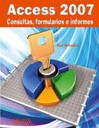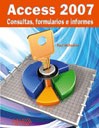Microsoft Access es un gran e intimidante programa. A diferencia de Word o Excel, donde pueden realizarse tareas básicas sin necesidad de mucho aprendizaje, Access presenta retos desde el inicio. La mayoría de los usuarios nunca progresan más allá de crear tablas sencillas y usar los asistentes para crear formularios e informes simples. Este libro facilita el conocimiento necesario para obtener la información que necesita a través de las consultas, crear modos eficientes para interactuar con los datos utilizando los formularios, y publicar los resultados en un atractivo y cómodo formato con los informes. Aumentará notablemente su productividad a través de instrucciones paso a paso y muchos ejemplos prácticos. Aprenderá a crear consultas potentes, formularios e informes desde la base, sin necesidad de una experiencia previa con Access. Introducción Contenido del libro Parte I. Crear formularios 1. Crear y utilizar un formulario Crear un formulario sencillo Crear un formulario estándar Crear un formulario dividido Crear un formulario de varios elementos Crear un formulario sencillo utilizando el asistente Desplazarse a través de un formulario Creación de un formulario con la vista Diseño Acceder a la vista Diseño Cambiar el origen de los datos Conocer los controles de un formulario Añadir campos al formulario Cambiar el tamaño del formulario Visualizar el formulario Asignar un formato automático en la vista Diseño Trabajar con las propiedades del formulario Trabajar con el encabezado y pie del formulario Añadir un logotipo Añadir un título Aplicar formato al fondo del formulario Asignar un color al fondo Asignar una imagen al fondo Crear un formulario interactivamente en la vista Presentación 2. Trabajar con controles del formulario Manipular los controles del formulario Insertar controles en un formulario Seleccionar controles Dar formato a los controles Añadir formato condicional Cambiar el tamaño de los controles Ajustar el tamaño a la cuadrícula Ajustar el tamaño al contenido Hacer que los controles tengan el mismo tamaño Mover controles Alinear a la cuadrícula Alinear los bordes del control Ajustar el espacio entre los controles Crear un control de presentación Trabajar con los márgenes de los controles Agrupar controles Ordenar controles superpuestos Convertir un control independiente en uno dependiente Cambiar un tipo de control Fijar el orden de tabulación Añadir etiquetas al formulario Insertar una etiqueta Modificar el texto de la etiqueta Utilizar etiquetas para crear teclas de método abreviado para los controles Añadir cuadros de texto al formulario Insertar un cuadro de texto Usar cuadros de texto como controles calculados 3. Diseñar formularios para asegurar una eficiente y correcta entrada de datos Prevenir errores mediante la validación Ayudar a los usuarios con mensajes de texto Evitar errores con expresiones para la validación de los datos Usar máscaras de entrada para una entrada de datos adecuaday fiable Usar el asistente para crear máscaras de entrada Crear una máscara de entrada personalizada Usar controles para limitar las opciones en la entrada de datos Trabajar con campos Sí/No Usar casillas de verificación Usar botones de alternar Usar botones de opciones para presentar un número de opciones limitado Usar listas para presentar un gran número de opciones Introducir datos usando los controles ActiveX Introducir números usando un botón de incremento Introducir números usando una barra de desplazamiento Introducir fechas usando un calendario Recopilar información en un formulario a través de correo electrónico Enviar el mensaje de correo para la recopilación de datos Responder a un mensaje de recopilación de datos Gestionar las respuestas de recopilación de datos 4. Diseñar formularios para uso empresarial Usar formularios en un contexto empresarial ¿Por qué recopilar información? ¿Cuál es la información? ¿Quiénes serán los usuarios? Diez consejos para el diseño de formulario empresariales 1. Haga formularios rápidos 2. Haga los formularios a toda prueba 3. Imite los formularios en papel cuando sea útil 4. Dé a los usuarios aquello que necesitan 5. No olvide el teclado 6. Revise el orden de los campos (y el de tabulación) 7. Revise la resolución de la pantalla 8. Haga el texto del formulario sencillo de leer 9. Sea sencillo con los adornos 10. Agrupe los controles Organizar los controles en el formulario Hacer buen uso de las líneas y rectángulos Organizar con grupos de opciones Organizar con un control ficha Mejorar el texto del formulario Formatear el texto Trucos y consejos para formatear el texto Aplicar algo de imaginación al formato del formulario Uso del color Añadir imágenes a los formularios Crear un efecto de sombra para el texto 5. Crear formularios especializados Crear un formulario con varias tablas Comprender los subformularios Crear un formulario y subformulario usando el asistente de formularios Crear un subformulario desde la vista diseño Trabajar con botones de comando en el formulario Crear un formulario emergente o cuadro de diálogo Crear un formulario emergente Crear un formulario modal Usar un formulario personalizado con una consulta de parámetros Crear el formulario personalizado Modificar la consulta de parámetros Usar el formulario personalizado y la consulta de parámetros Crear un formulario de inicio Crear un formulario de gráfico dinámico Parte II. Diseñar y personalizar informes 6. Crear y publicar un informe Crear un informe sencillo Crear informes sencillos con el asistente Crear un informe desde la vista diseño Mostrar la vista diseño Cambiar el origen de los datos Entender la arquitectura de los informes de Access Conocer los controles de los informes Añadir campos al informe Añadir etiquetas al informe Añadir un logotipo Añadir un título Añadir números de página al informe Añadir al informe la fecha y la hora Cambiar el tamaño de una sección del informe Ver un informe en la vista preliminar Aplicar un autoformato en la vista diseño Trabajar con las propiedades del informe Dar formato al fondo Cambiar el color del fondo Insertar una imagen en el fondo Manipular los controles del informe Insertar controles en un formulario Seleccionar controles Dar formato a los controles Añadir formato condicional Cambiar el tamaño de los controles Ajustar el tamaño a la cuadrícula Ajustar el tamaño al contenido Hacer que los controles tengan el mismo tamaño Mover controles Alinear a la cuadrícula Alinear los bordes del control Ajustar el espacio entre los controles Agrupar controles Ordenar controles superpuestos Crear un informe interactivamente en la vista Presentación Publicar un informe Publicar en papel Enviar el informe vía correo electrónico Exportar a Microsoft Word Exportar a PDF o XPS 7. Diseñar informes eficientespara la empresa Usar informes en la empresa ¿Qué debe contener el informe? ¿Cuál es el objetivo del informe? ¿Quién leerá el informe? Diez consejos de diseño para informes empresariales 1. Imite los informes antiguos cuando sea práctico 2. Dé a los usuarios lo que necesitan, entonces deténgase: Parte 1 3. Dé a los usuarios lo que necesitan, entonces deténgase: Parte 2 4. Utilice números de página 5. Utilice fechas y horas 6. Compruebe el orden de los campos 7. Compruebe la resolución de la pantalla 8. Haga el texto del informe sencillo de leer 9. Ordene y agrupe siempre los datos 10. Organice el diseño Organizar los controles del informe Hacer buen uso de líneas y rectángulos Crear saltos de página Mejorar el texto del informe Dar formato al texto Trucos y consejos para dar formato al texto Formatear un informe con efecto decorativo Trabajar con colores Añadir imágenes a los informes Añadir efectos especiales Crear un efecto de sombra para el texto 8. Diseñar informes avanzados Ordenar y agrupar un informe Establecer las opciones de ordenamiento Establecer las opciones de agrupamiento Añadir cálculos a un informe Usar la lista de totales Insertar un cuadro de texto Usar cuadros de texto como controles calculados Usar métodos avanzados para ejecutar un informe Ejecutar un informe con un botón de comando Ejecutar un informe con una macro Controlar cómo se obtiene el informe Añadir saltos de página después de las secciones Comenzar las secciones en la parte superior de una fila o columna Evitar registros aislados 9. Crear informes especializados Crear un informe de varias columnas Configurar el informe Ajustar la configuración de la página Problemas con el tamaño de página Crear etiquetas Ejecutar el asistente para etiquetas Crear una etiqueta personalizada Crear un informe para correspondencia Crear un informe de varias tablas Entender los subinformes Crear un informe y subinforme con el asistente Crear un subinforme desde la vista diseño Crear un subinforme usando otra tabla o consulta Crear un subinforme usando otro informe Crear un informe de gráficos de tablas dinámicas Parte III. Crear consultas potentes 10. Crear una consulta sencilla Ordenar registros Ordenar por un solo campo Ordenar por varios campos Filtrar datos de una tabla Filtrar por selección Filtrar excluyendo la selección Filtrar directamente Aplicar filtros de texto, numéricos y fecha Filtro por formulario Más información sobre los criterios de filtros Crear un filtro Añadir un campo a la cuadrícula de criterios Escribir un criterio y aplicar el filtro Trabajar con consultas Crear una consulta Crear un nuevo objeto de consulta Seleccionar los campos a incluir en la consulta Introducir el criterio para la consulta Excluir un campo de los resultados de la consulta Obtener solo los mayores valores "n" Fijar las propiedades de un campo Ejecutar una consulta Notas sobre las consultas para los usuarios empresariales Crear consultas con el asistente Crear consultas de tabla de referencias cruzadas Crear una consulta para buscar duplicados Crear una consulta de no coincidentes Trabajar con el dynaset resultante de una consulta Comprender la vista hoja de datos Desplazarse a través de los campos Introducir datos Añadir nuevos registros Desplazarse por los registros Seleccionar un registro Copiar un registro Borrar un registro Dar formato a la hoja de datos Cambiar el tamaño de las columnas Cambiar la altura de las filas Trabajar con las propiedades de la consulta 11. Crear expresiones de criterios Usar operandos en las expresiones de criterio Literales Identificadores Funciones Usar operadores en las expresiones de criterio Operadores de comparación Operadores aritméticos El operador Como El operador Entre...Y El operador En El operador Es Nulo Criterios compuestos y operadores lógicos Criterio de tipo Y Criterio de tipo O Usar los operadores lógicos Comprender la precedencia en los operadores Configurar una columna calculada Calcular el importe neto de los productos Usar funciones incorporadas Usar funciones de texto Obtener un Nombre o Apellidos Dar formato a palabras con la primera en mayúsculas Usar funciones de fecha y hora Calcular la edad de una persona Calcular cuánto tiempo alguien lleva empleado Usar funciones matemáticas Generar números aleatorios entre dos valores Generar números aleatorios con un determinado tamaño Usar funciones financieras Crear una calculadora para el pago de hipotecas Trabajar con el generador de expresiones 12. Trabajar con consultas de varias tablas Fundamentos de las bases de datos relacionales Los errores de un diseño no relacional Cómo puede ser de ayuda un diseño relacional Tipo de modelos relacionales El modelo uno-a-muchos El modelo uno-a-uno El modelo muchos-a-muchos Reforzar la integridad referencial Establecer relaciones entre las tablas Comprender las líneas de unión Identificar los tipos de unión Añadir tablas en la ventana de relaciones Unir tablas Modificar una relación Eliminar una relación Trabajar con varias tablas en una consulta Añadir varias tablas a una consulta Añadir campos de varias tablas Anidar consultas dentro de otras consultas Relacionar tablas dentro de la ventana de diseño de la consulta Crear otros tipos de uniones Crear uniones externas Utilizar uniones externas para encontrar registros sin correspondencia en la tabla relacionada Encontrar clientes que no tienen pedidos Crear auto-uniones Crear uniones theta Crear una consulta de valores únicos 13.Crear consultas avanzadas Crear una consulta de totales Mostrar la fila de totales en la cuadrícula de diseño Crear una consulta de totales de un solo campo Crear una consulta de totales para varios campos Filtrar los registros antes de hacer los cálculos Crear consultas de totales para grupos de registros Agrupar por varios campos Crear una consulta de totales usando un campo calculado Crear una consulta de totales usando funciones de conjunto Combinar funciones de conjunto y totales Calcular las unidades que quedan en stock Crear consultas que toman decisiones Tomar decisiones con la función SiInm Determinar si el stock necesita ser reabastecido Combinar SiInm con Y y O Tomar decisiones con la función Conmutador Ejecutar consultas de parámetros Crear una consulta con un parámetro sencillo Especificar el tipo de datos para el parámetro Ejecutar consultas de acción Modificar información de una tabla con una consulta de actualización Eliminar registros de una tabla con una consulta de eliminar Crear tablas usando consultas de crear tabla Añadir registros a una tabla con una consulta de anexar 14. Creación de consultas de tablas dinámicas ¿Qué es una tabla dinámica? Cómo funcionan las tablas dinámicas Terminología de las tablas dinámicas Crear una tabla dinámica de una dimensión Mostrar los detalles del campo datos Mostrar la suma de los valores de datos de detalle Ocultar y mostrar los datos de detalle Insertar un campo de datos autocalculado para el cálculo de totales Cambiar el tipo de autocálculo Crear un campo calculado Eliminar un campo de la tabla dinámica Crear una tabla dinámica de una dimensión y varios campos Crear una tabla dinámica de dos dimensiones Analizar pedidos de clientes por categoría de producto Añadir una dimensión temporal a la tabla dinámica Trabajar con las funcionalidades incorporadas Añadir campos de fecha personalizados Ver los productos pedidos por día de la semana Ver los pedidos de los empleados por trimestre Filtrar una tabla dinámica Usar los autofiltros Mostrar sólo los elementos superiores o inferiores Agrupar elementos Añadir un campo filtro Reorganizar una tabla dinámica Mover un campo a un área diferente Cambiar el orden de los campos Formatear una tabla dinámica 15. Creación de consultas con sentencias SQL Ver la sentencia SQL Usar SQL para ejecutar una consulta de selección Comprender la sentencia SELECT El verbo SELECT La cláusula FROM La cláusula WHERE La cláusula ORDER BY Usar SQL con consultas de varias tablas Usar SQL para crear uniones internas Usar SQL para crear uniones externas Usar SQL para crear auto-uniones Usar SQL para crear uniones theta Localizar clientes donde la ciudad de envío sea distinta de la ciudad del cliente Usar SQL para totalizar y agrupar registros Añadir una columna calculada a una sentencia SELECT Usar SQL para configurar una consulta de parámetros Sintaxis completa de la sentencia SQL SELECT Usar SQL para ejecutar consultas de acción Usar SQL para ejecutar una consulta de actualización Usar SQL para ejecutar una consulta de eliminación Usar SQL para ejecutar una consulta de creación de tabla Usar SQL para ejecutar una consulta de anexar Usar SQL para crear subconsultas Usar una subconsulta para definir un campo Determinar si un precio es mayor que el promedio Usar subconsultas que devuelven dynaset Usar una subconsulta para definir el criterio de un campo Predicado In: clientes que han hecho algún pedido Predicado All: productos más baratos que todos los de la categoría Condimentos Usar SQL para crear consultas de unión ??ndice alfabético

 Continuar con Google
Continuar con Google Continuar con Facebook
Continuar con Facebook